网管交换机VLAN单线复用IPTV+Mesh组网设置详细【图文教程】
大多数家庭里面普遍每个房间、客厅……到弱电箱都只预埋了一根网线,但是实际生活中我们可能需要同时在客厅或房间实现看IPTV电视、宽带上网、无线,那么我们应该如何实现呢?我们只需要使用网管型交换机启用802.1Q VLAN功能,即可实现VLAN单线复用IPTV+宽带上网,下面IT备忘录小编将给大家分享水星web网管型交换机VLAN单线复用IPTV+Mesh组网设置详细图文教程,希望能对大家有所帮助和启发,TP-link网管型交换机设置方法大同小异,基本差不多。
现在电信、移动、联通运营商的宽带都带有IPTV,IPTV需有线连接,而且需要单独的网线,如果使用单线复用的话,那么需要三组数据合一,仅仅只需要用一根网线即可实现三种不同的数据传输。如下图所示:
1、单路由多网口(拓扑图)
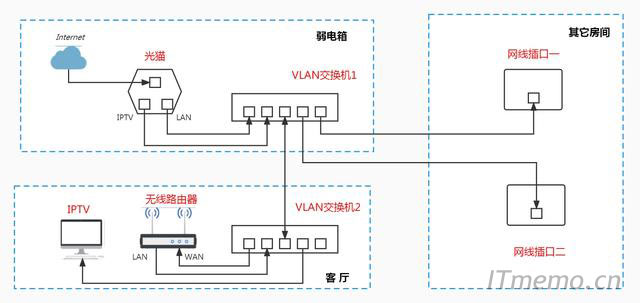
2、多路由Mesh组网(拓扑图)
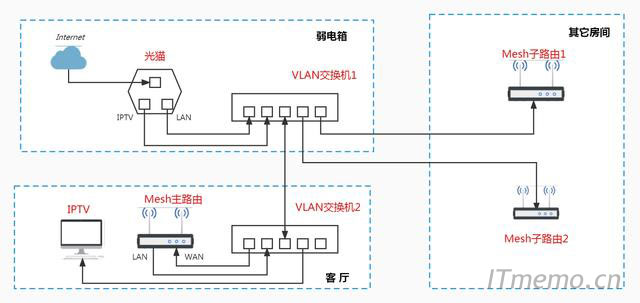
这种由于有三路数据:外网WAN,内网LAN,还有IPTV。所以要划分三个VLAN。而且弱电箱的VLAN交换机和客厅的VLAN交换机划分端口不一样。
弱电箱的VLAN交换机(端口VLAN规划图)
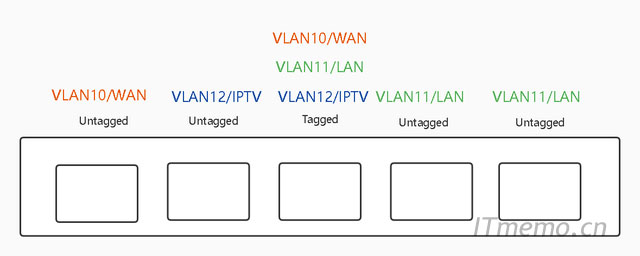
客厅的VLAN交换机(端口VLAN规划图)
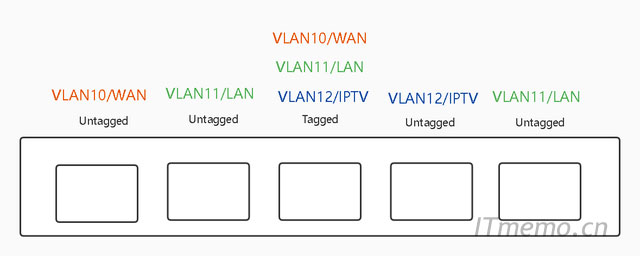
说明:交换机的登录方式,都是有说明和默认的管理IP、账号密码的,大家根据实际情况登录即可。
弱电箱的交换机VLAN设置
1、设置802.1Q VLAN,启用,应用。
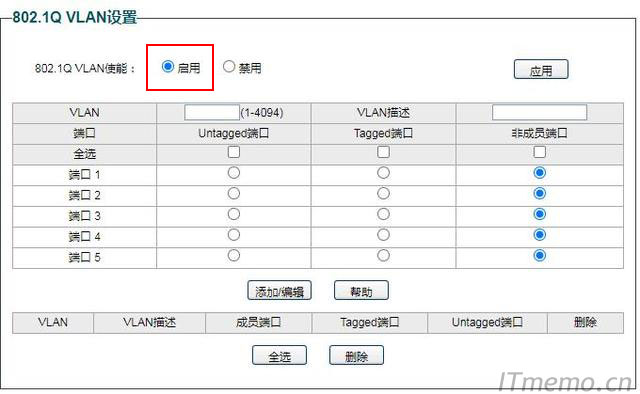
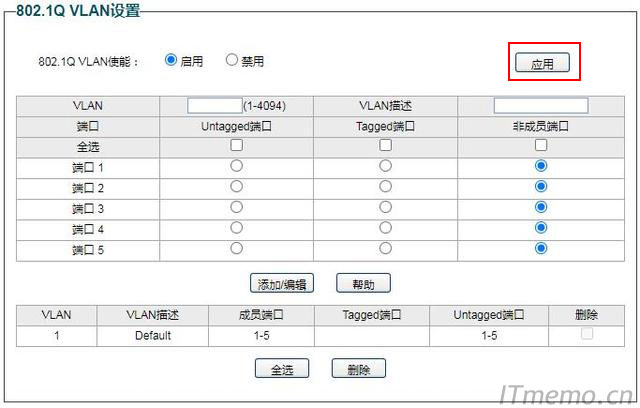
温馨提示:启用之后,交换机1-5口,默认的VLAN是1,并且不带标签,Untagged(也就是:Access模式)
2、设置外网WAN,VLAN号为10,VLAN描述为WAN,Untagged端口为1,Tagged端口为3,点击下面的“添加/编辑”
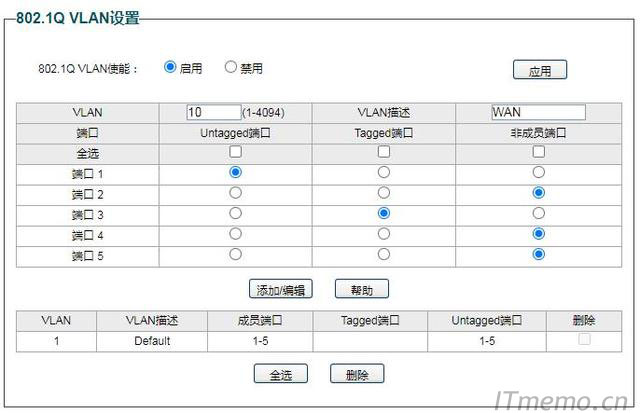
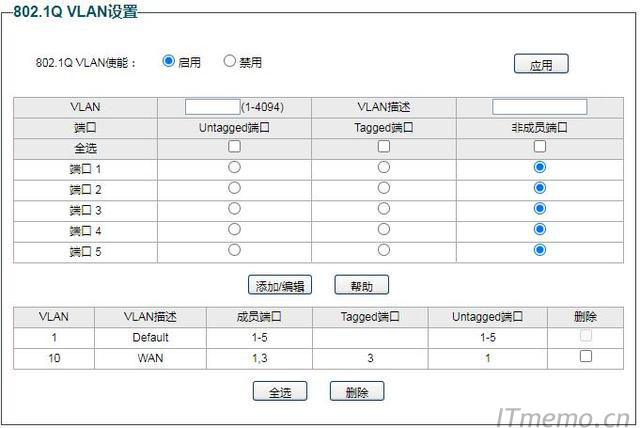
3、设置外网LAN,VLAN号为11,VLAN描述为LAN,Untagged端口为4.5,Tagged端口为3,点击下面的“添加/编辑”。
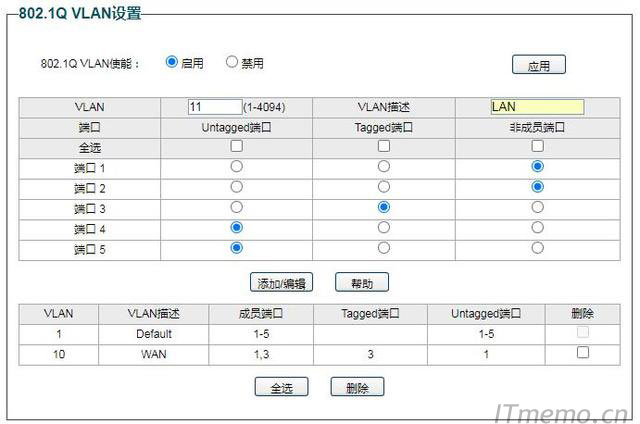
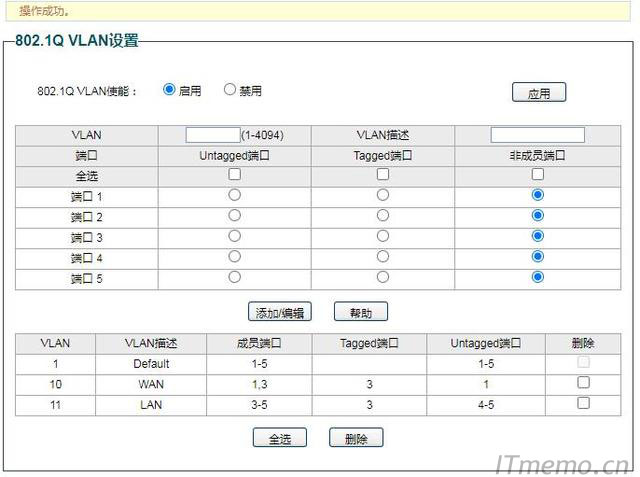
4、设置IPTV,VLAN号为12,VLAN描述为IPTV,Untagged端口为2,Tagged端口为3,点击下面的“添加/编辑”。
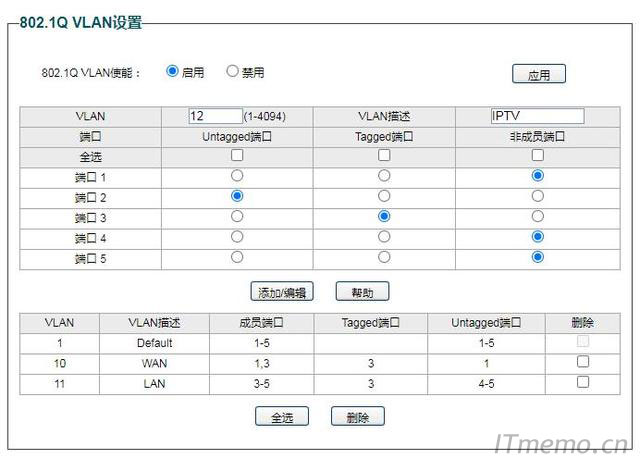
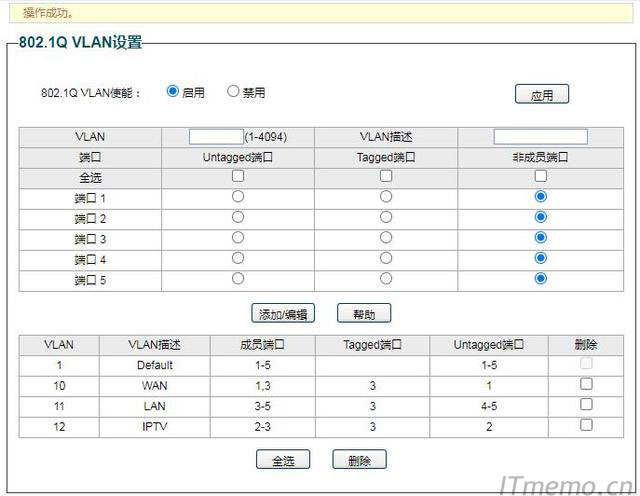
设置802.1Q PVID
1、设置端口1的PVID值为10,点击应用。
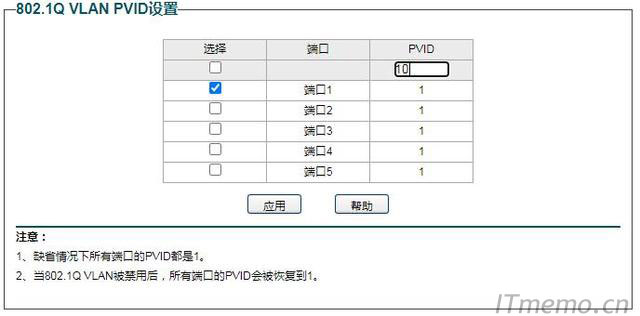
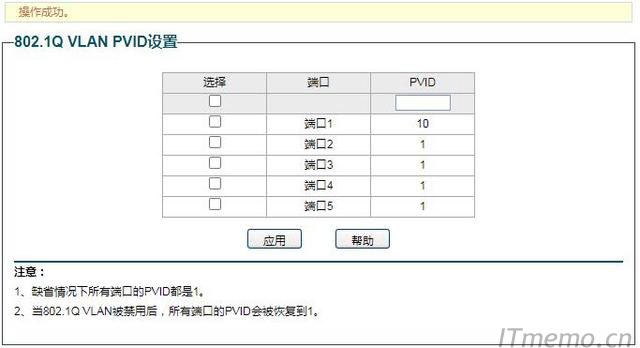
2、设置端口4/5的PVID值为11,点击应用。

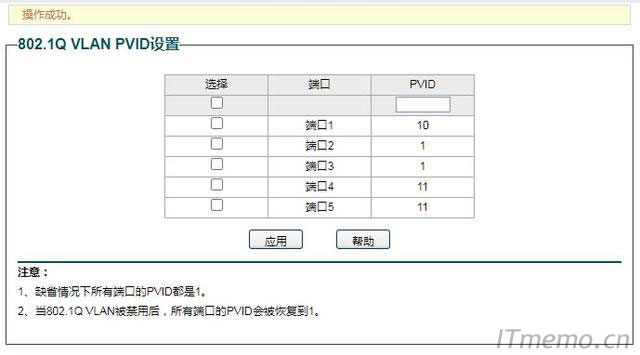
3、设置端口2的PVID值为12,点击应用。
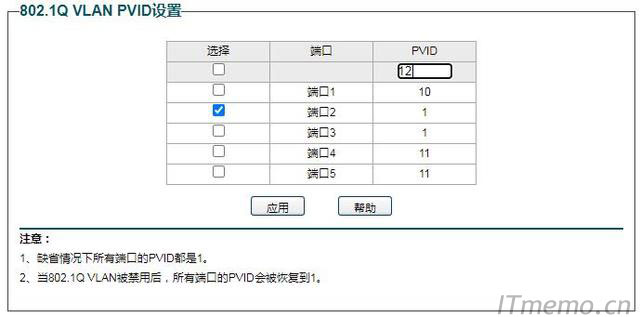
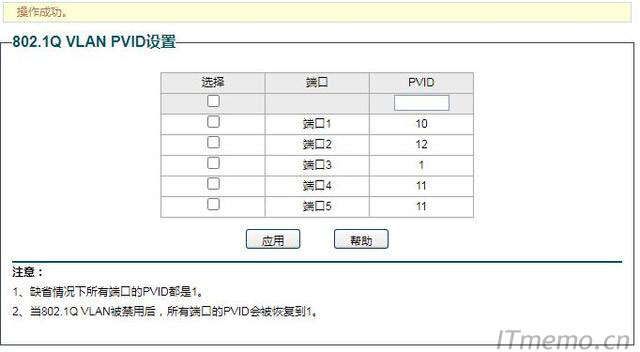
最后弱电箱的VLAN交换机设置完成,对比一下端口分配图,802.1Q VLAN,802.1Q PVID。
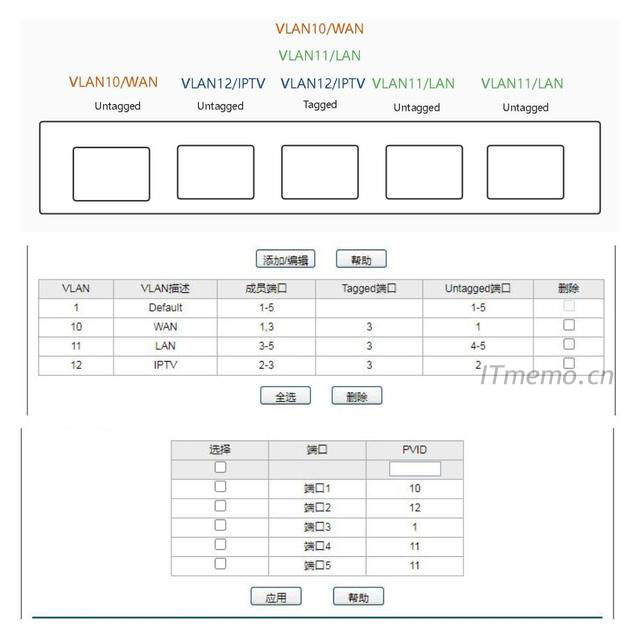
客厅的交换机VLAN设置
一、设置802.1Q VLAN
1、设置802.1Q VLAN,启用,应用。
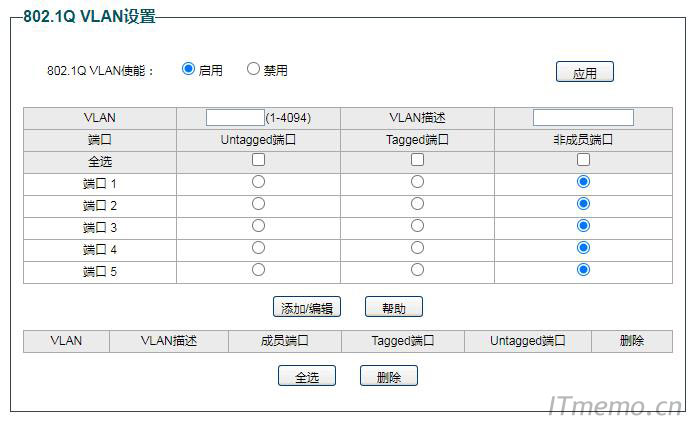
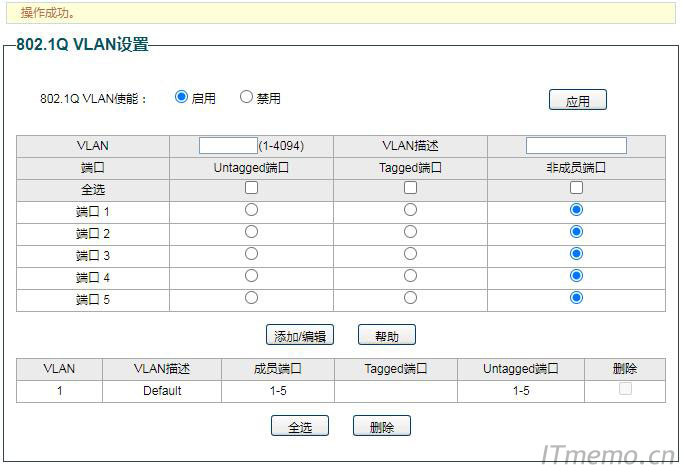
2、设置外网WAN,VLAN号为10,VLAN描述为WAN,Untagged端口为1,Tagged端口为3,点击下面的“添加/编辑”。
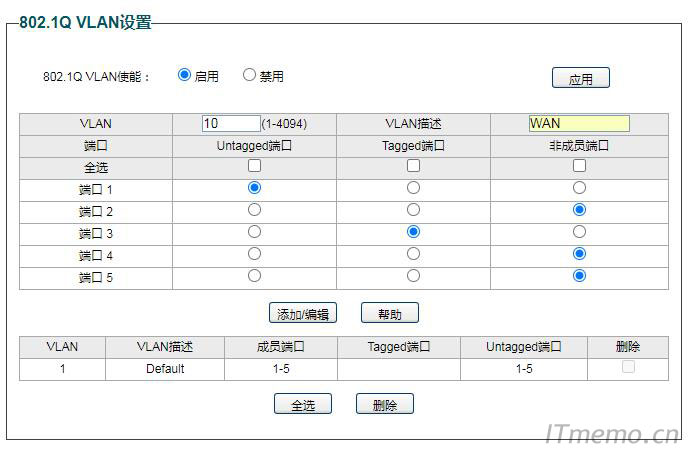
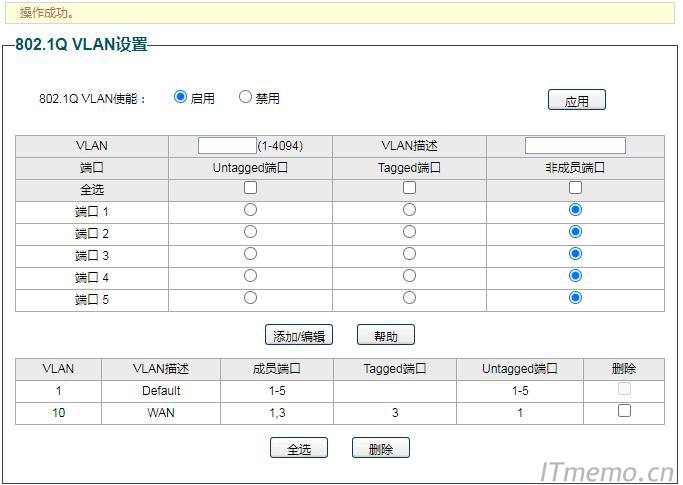
3、设置外网LAN,VLAN号为11,VLAN描述为LAN,Untagged端口为2.5,Tagged端口为3,点击下面的“添加/编辑”。
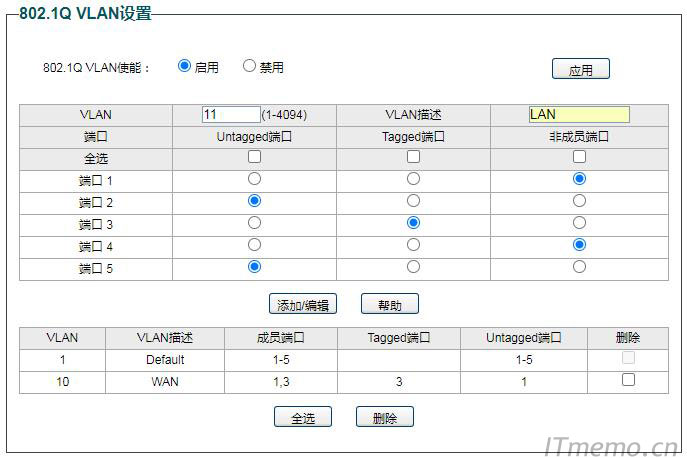
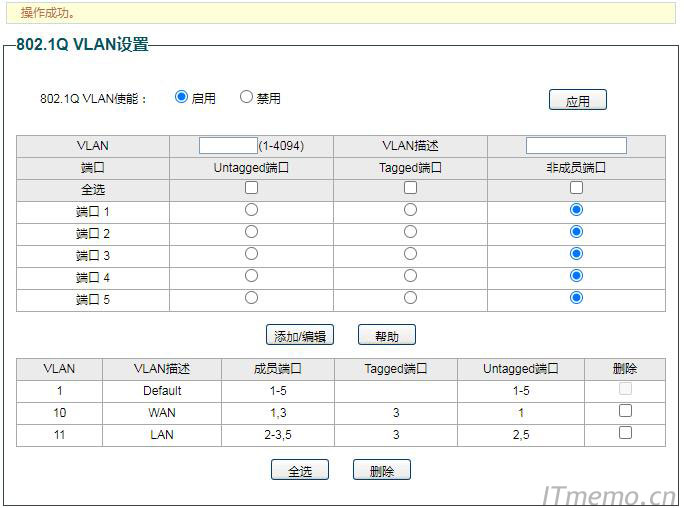
4、设置IPTV,VLAN号为12,VLAN描述为IPTV,Untagged端口为4,Tagged端口为3,点击下面的“添加/编辑”。
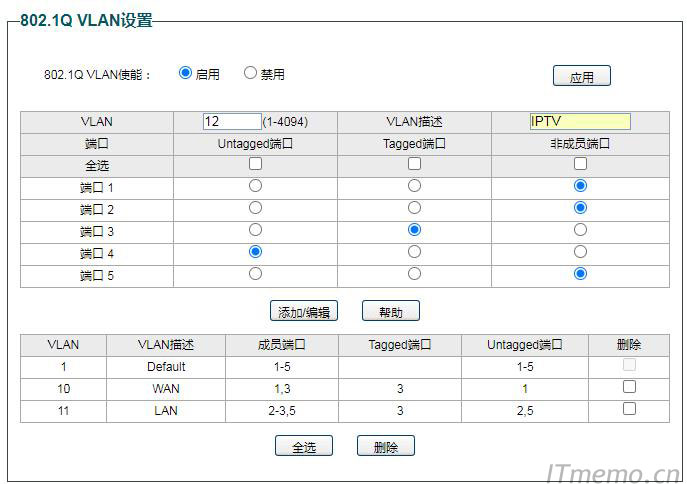
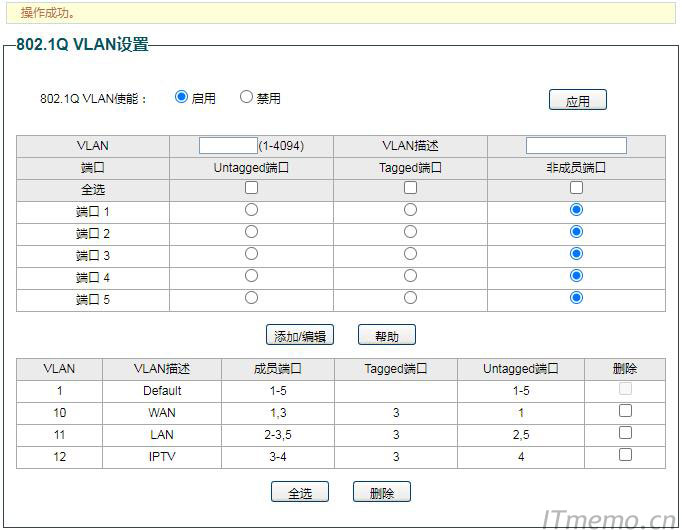
二、设置802.1Q PVID
1、设置端口1的PVID值为10,点击应用。
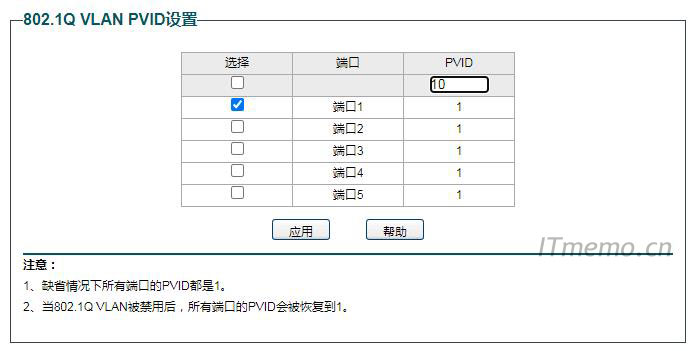
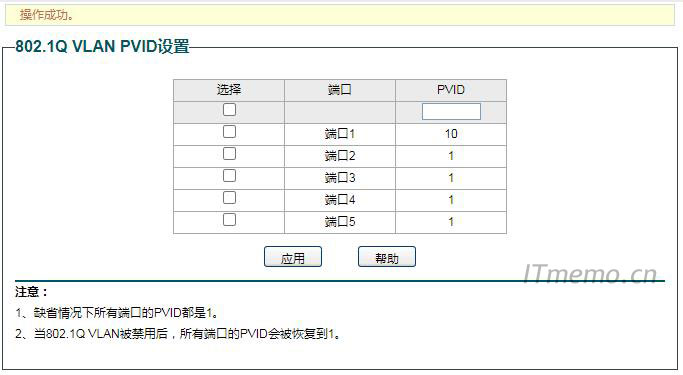
2、设置端口3.5的PVID值为11,点击应用。
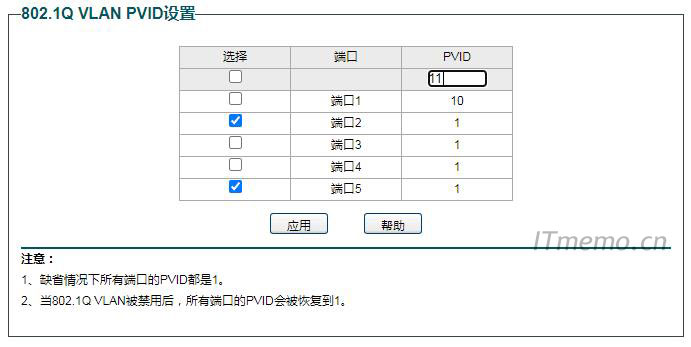
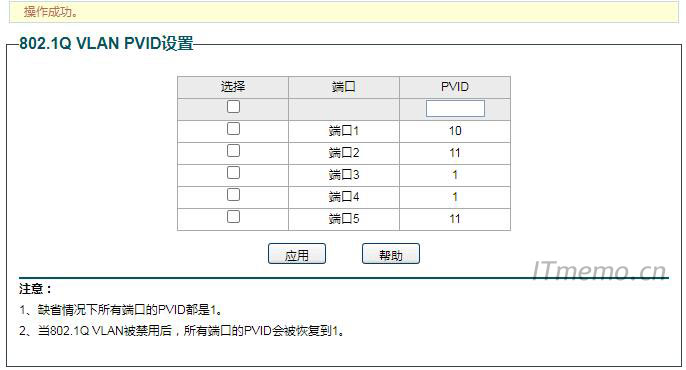
3、设置端口4的PVID值为12,点击应用。
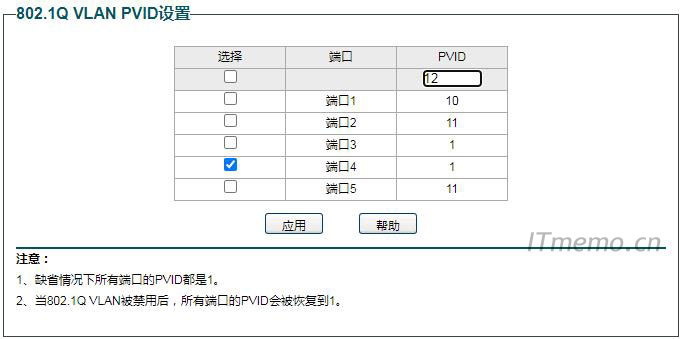

最后客厅的VLAN交换机设置完成,对比一下端口分配图,802.1Q VLAN,802.1Q PVID。
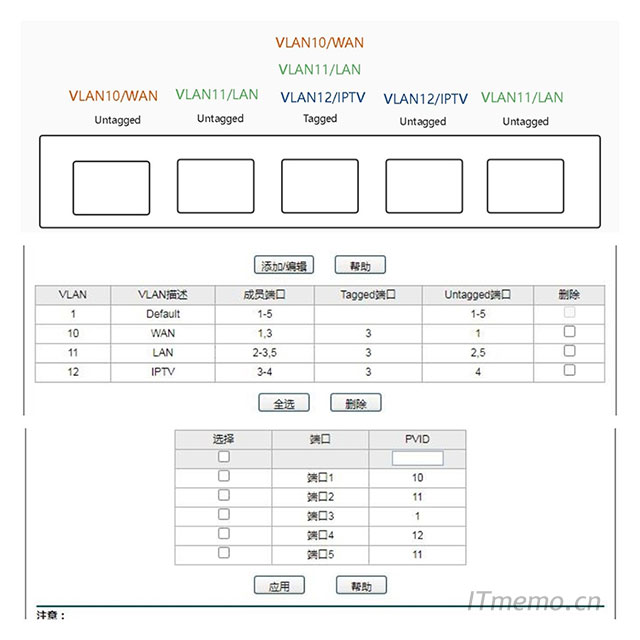
备注:因为涉及到的步骤较多,若是新手,尤其是对网络组网原理不清楚的网友,一定要仔细看网络拓扑图的线路走向,先把组网方式搞清楚,再参考两个交换机设置VLAN单线复用步骤设置,否则网线插错口子是无法实现的,若有不清楚的地方可以加IT备忘录小编QQ:88321898 有偿咨询解答!
 2345
2345 Google
Google
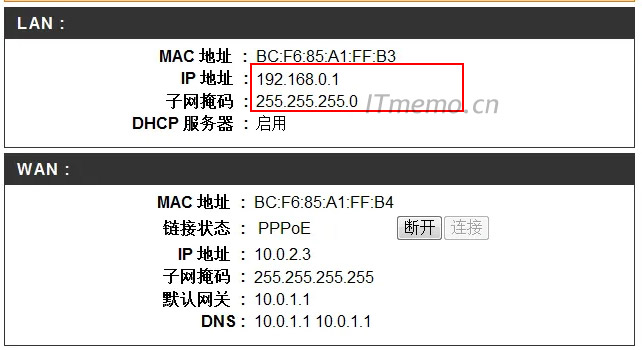


 微信收款码
微信收款码 支付宝收款码
支付宝收款码
